怎么把pdf转换成ppt?4种方法轻松实现文件格式转换
怎么把pdf转换成ppt?在当今信息化和数字化的时代,文件格式的转换已经成为办公和学习中不可或缺的一部分。PDF因其跨平台兼容性和不易编辑的特性而广受欢迎,但在某些情况下,我们更希望将内容以PPT的形式展现。本文将详细介绍4种PDF转PPT的方法,帮助大家轻松实现文件格式的转换,让演示或编辑变得更加方便。

一、使用WPS软件
WPS Office作为一款功能强大的办公软件套件,不仅支持文字处理、表格制作,还内置了PDF转PPT的功能。使用WPS软件无需额外安装转换软件,直接在软件中完成转换,节省空间。支持同时打开和编辑PDF与PPT文件,方便后续操作。
使用方法:
1.打开WPS Office,选择【文件】菜单下的【打开】选项,导入需要转换的PDF文件。
2.在打开的PDF文件界面中,点击工具栏上的【PDF转换】按钮,选择【转为PPT】功能。
3.设置转换选项(如页面范围、输出格式等),点击【开始转换】按钮。
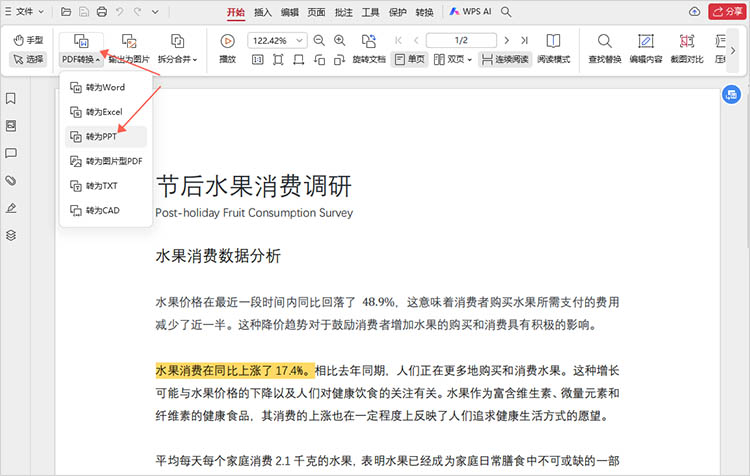
二、使用迅捷PDF转换器
迅捷PDF转换器能够较好地保留原PDF文件的格式和布局,包括排版、字体、图片等元素,确保转换后的PPT文件在内容和格式上尽可能接近原文件。软件不仅支持PDF转PPT,还支持PDF与Word、Excel、图片、HTML等多种格式之间的互转,满足用户多样化的文档处理需求。
使用方法:
1.打开软件,找到【文件转PPT】功能,上传需要转换的PDF文件。软件支持批量转换,可以同时上传多个文件进行转换。
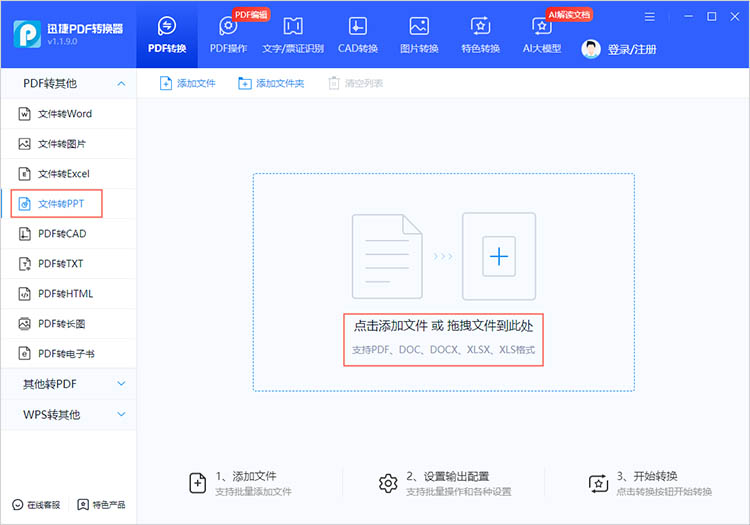
2.软件还拥有OCR文字识别技术,可以将图片中的文字信息一起转换为文本信息。如果有需要可以勾选。
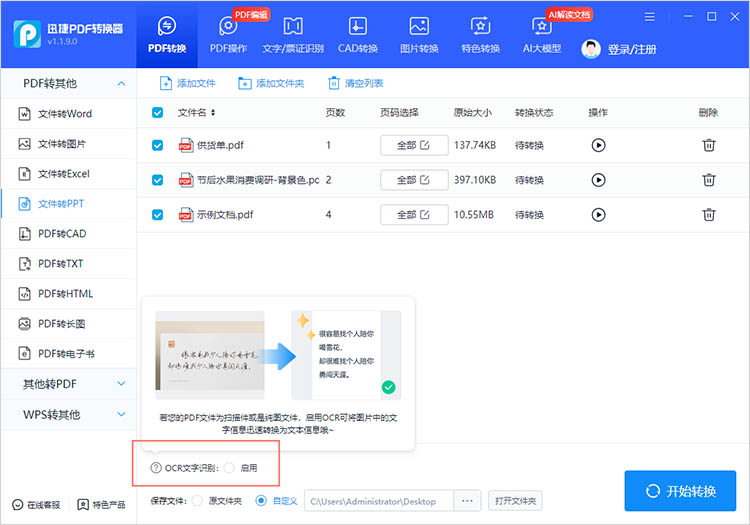
3.确定转换后文件的保存位置,点击【开始转换】等待软件完成转换即可。
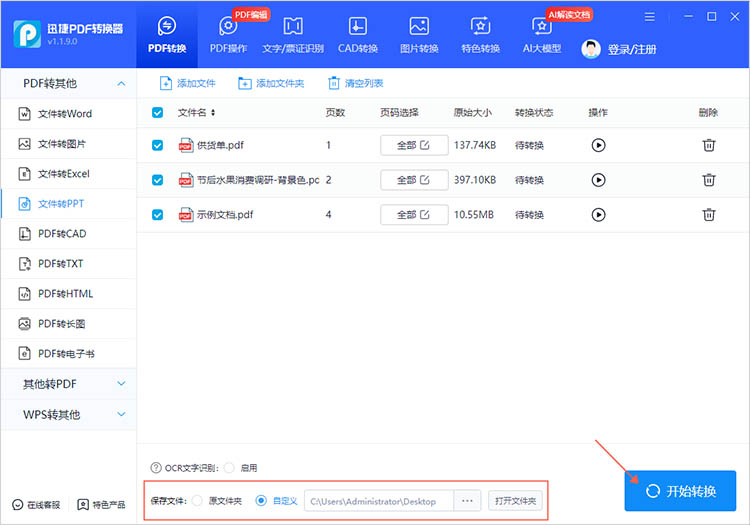
三、使用迅捷PDF转换器在线网站
作为在线工具,用户无需下载或安装任何软件,只需访问网站即可进行转换,方便快捷。并且,在生成的PPT演示文档中,可以保留原文本内容、图像、超链接以及原始布局,确保转换后的文件质量。
使用方法:
1.在网站中找到【PDF转PPT】功能,点击进入并将需要转换的文件上传到网站中。
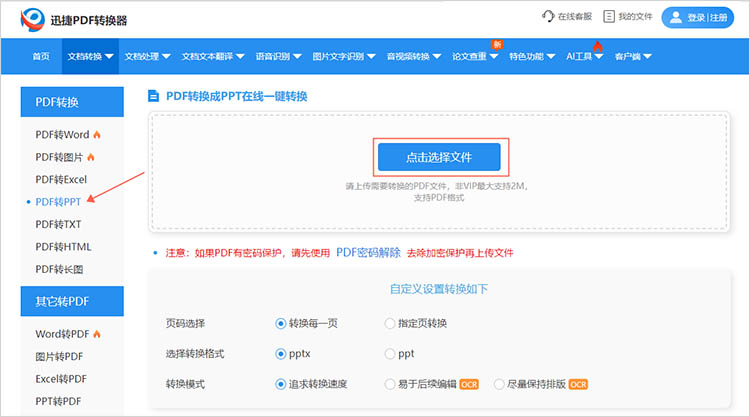
2.网站会给出不同的转换选项,根据自身的实际情况来勾选即可。
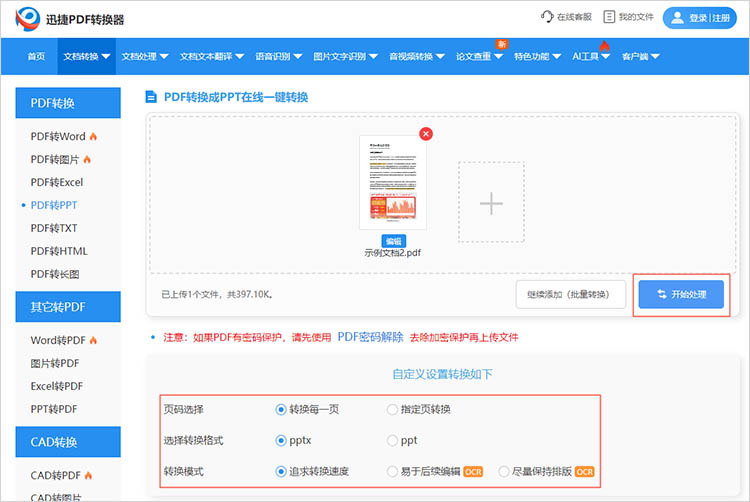
3.点击【开始转换】,网站就会开始进行文件处理。转换完成后,点击【立即下载】按钮可以将转换后的PPT文件保存到设备的任何一个位置中。
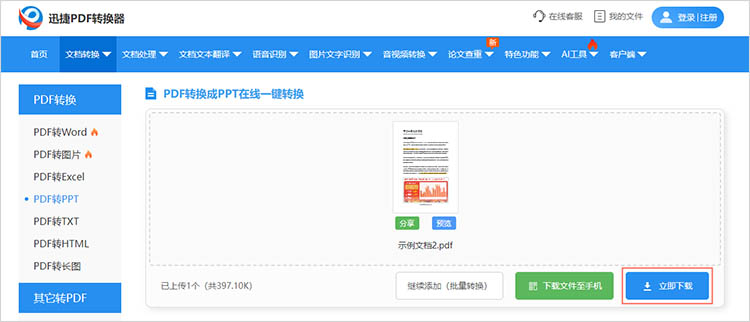
四、使用脚本或编程
对于有一定编程基础的用户,可以使用Python等编程语言结合相关库来实现PDF到PPT的转换。这种方法需要编写脚本,并可能需要安装额外的库和工具。
使用方法:
1.编写一个Python脚本,使用适当的库来读取PDF文件内容。
2.将PDF中的文本、图像和布局信息提取出来,并转换成PPT幻灯片所需的格式。
3.使用Python-PPTX库等工具来创建PPT文件,并将提取的内容添加到幻灯片中。
4.保存生成的PPT文件。
通过上述的4种方法,“怎么把pdf转换成ppt”的疑问可以被很快地解决。这些方法各有千秋,用户可以根据自身需求、技术水平以及对文件处理效果的要求来选择适合自己的转换方式。希望本文的介绍能帮助大家轻松实现PDF到PPT的转换,为工作和学习带来更多的便利与惊喜。
相关文章
pdf在线转换成word:四种方法完成文件格式转换
在数字化办公日益普及的今天,PDF格式作为一种通用的文档格式,被广泛应用于各种场景。然而,在编辑和修改PDF文档时,其固有的格式限制常常令人感到不便。将PDF文件转换为Word文档,便成为解决这一问题的有效途径。本文将介绍“pdf在线转换成word”的四种方法,帮助大家了解并掌握文件格式转换技巧。
word怎么直接转成excel?这3个工具实现格式转换!
工作中经常会有要把Word里的表格或数据转成Excel的需求,很多人不知道该怎么做,别担心,下面分享3个实用转换方法,帮你把Word转Excel一键转换。
ppt如何转化为pdf文档?分享文件转换的4种方法
ppt如何转化为pdf文档?在办公和学习中,PPT演示文稿的应用非常广泛。然而,有时候我们需要将PPT文件转换为PDF格式,以便更好地分享、打印或存档。PDF格式具有跨平台性好、格式固定、安全性高等特点,特别适合需要保持文件一致性和防止篡改的场景。本文将详细介绍四种将PPT转化为PDF文档的方法,帮助大家快速掌握PPT转PDF这一过程,以便在需要分享或保存文件时使用。
pdf转图片不求人,3大妙招,省时省力还省心!
pdf转图片是现代文档处理中的实用技能,可将PDF文件里的全部或特定页面精确转化为JPG、PNG等图像格式。此操作旨在简化复杂文档的提取与展示流程,使其无缝融入演示文稿和设计项目,从而提升信息的可读性与视觉效果。还不知道如何实现pdf转图片?那就快接着往下看叭~
怎样把pdf转换成cad图纸?分享四款实用工具
怎样把pdf转换成cad图纸?在现代设计和工程领域,PDF和CAD图纸成为了两种常用的文件格式。尽管它们各自有不同的用途,但有时我们需要将PDF文件转换为CAD格式,以便进行进一步的编辑和修改。本文将介绍四款实用的PDF转CAD工具,帮助小伙伴们了解如何将PDF文件转化为CAD图纸,一起来看看吧。

 ”
” ”在浏览器中打开。
”在浏览器中打开。

